Photoshop去除图片水印
Posted 程序猿·李
tags:
篇首语:本文由小常识网(cha138.com)小编为大家整理,主要介绍了Photoshop去除图片水印相关的知识,希望对你有一定的参考价值。
环境:Adobe Photoshop CC 2019
1.首先使用ps打开需要操作的图片,command+j 复制图层
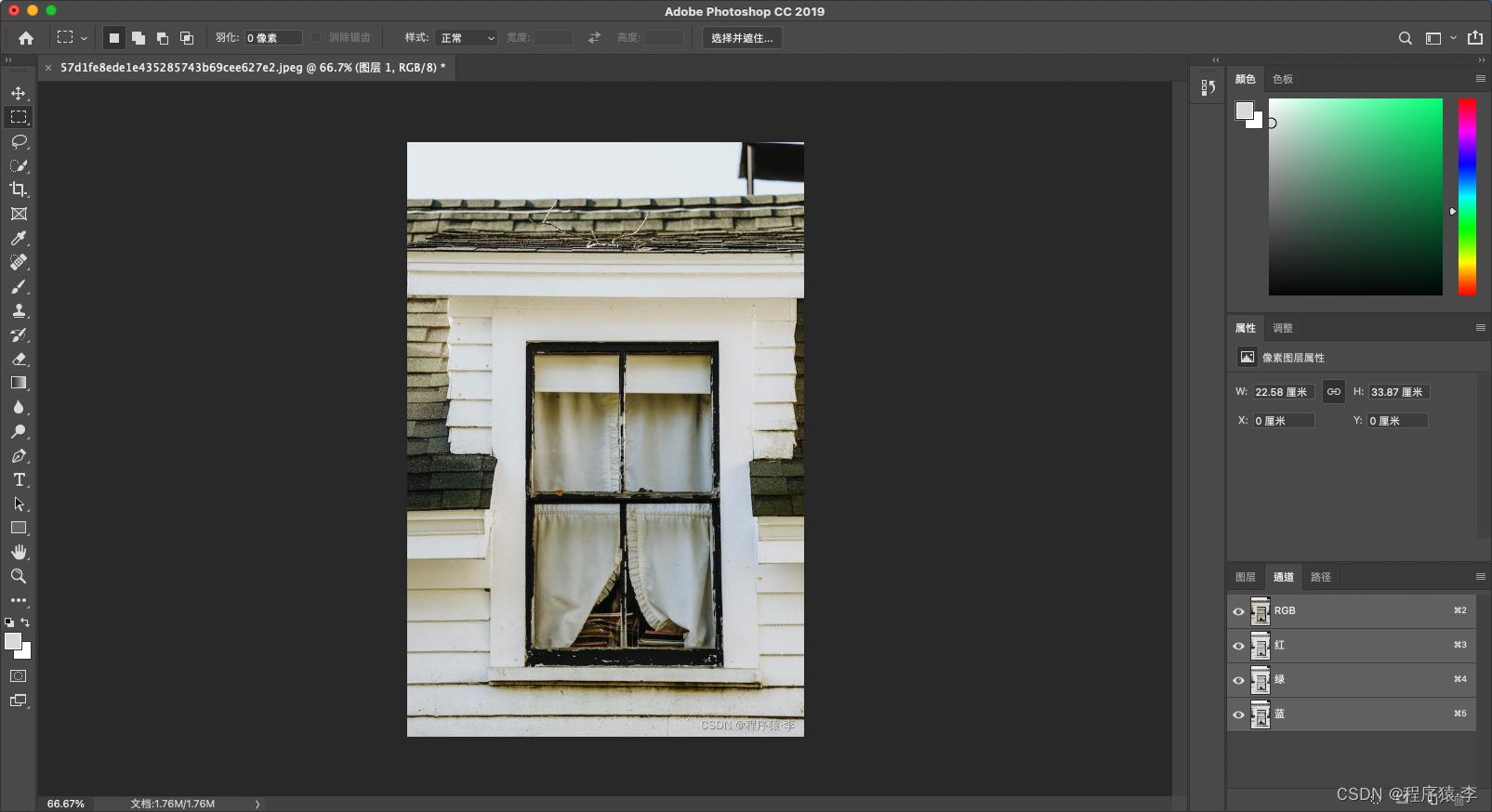
2.点击矩形选框工具 ,框中需要去除的水印
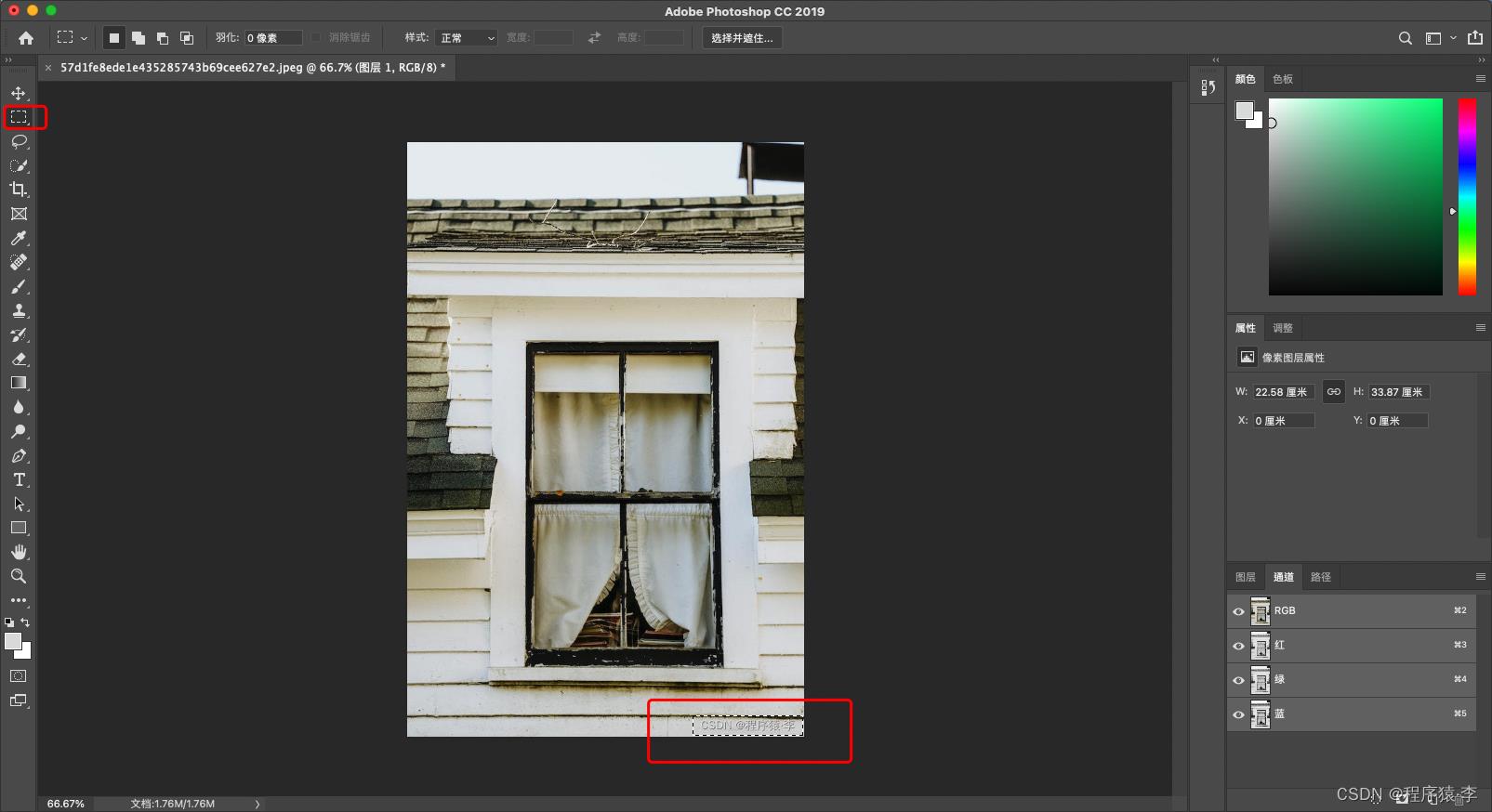
3.选中色彩范围项,用取色工具(鼠标左键)抽取水印文字的颜色,预览图中文字越清晰效果越好,点击确定
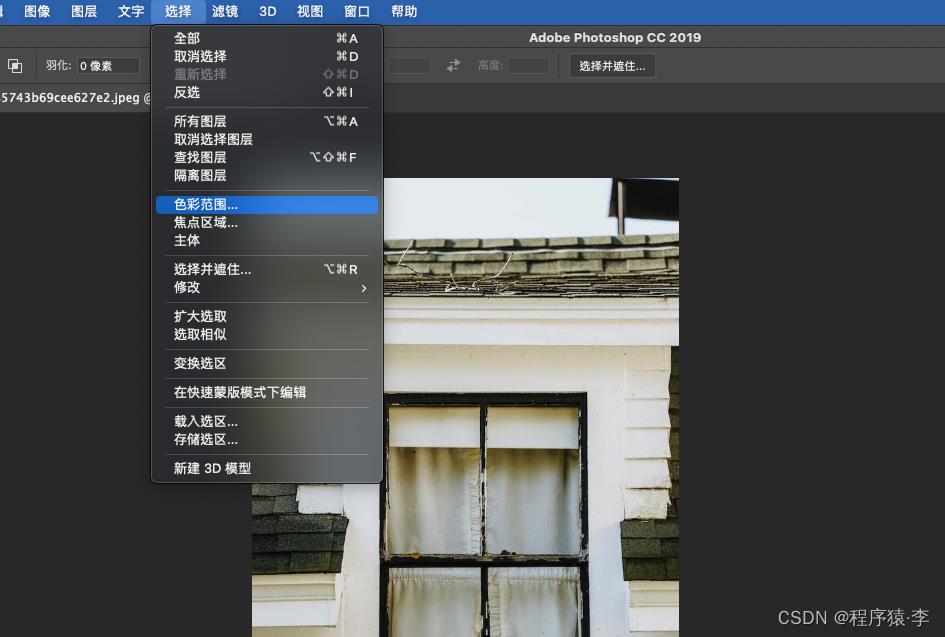
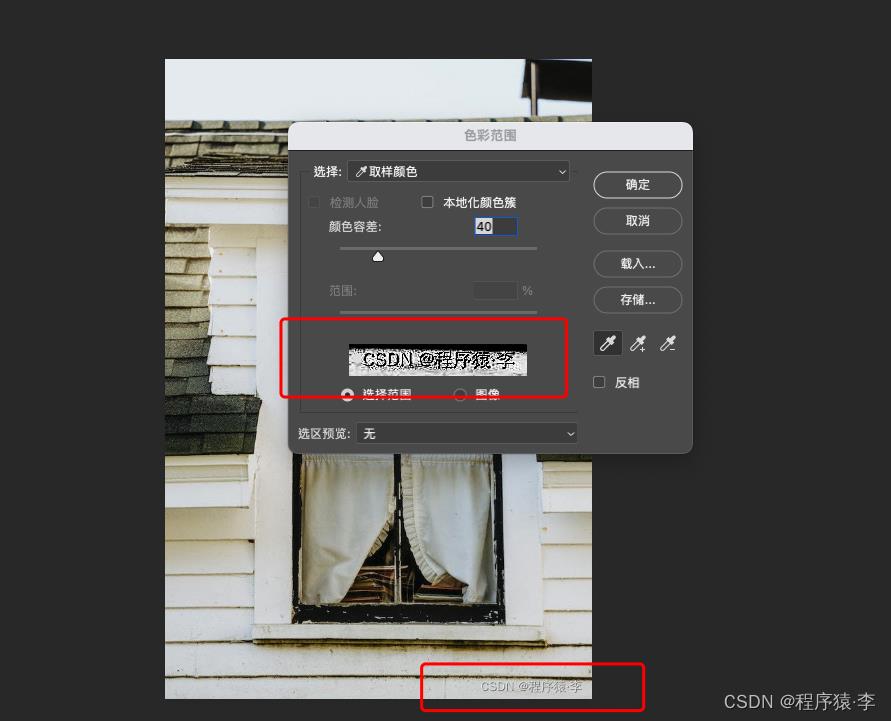
4.选择修改扩展,根据图片大小选择像素,这里使用5像素,点击确定

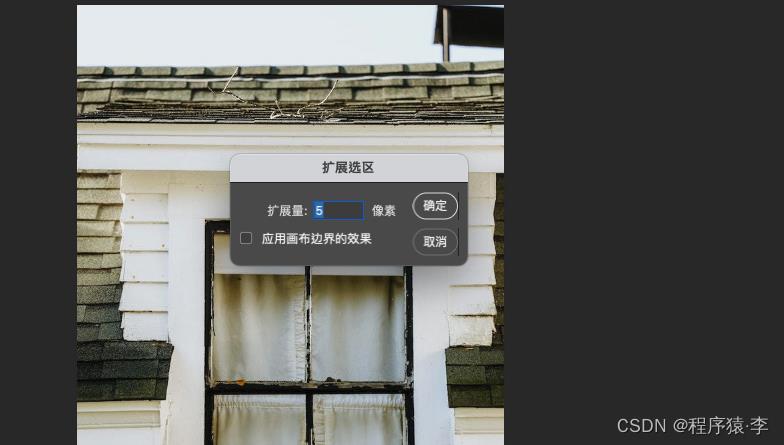
5.选择填充,内容选择内容识别,不透明度选择100%,点击确定

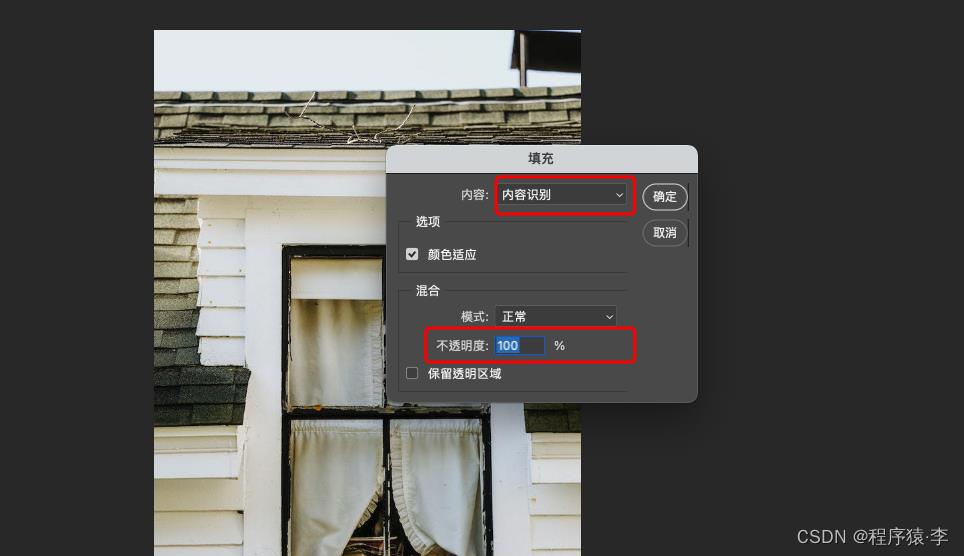
6.command+d,取消选框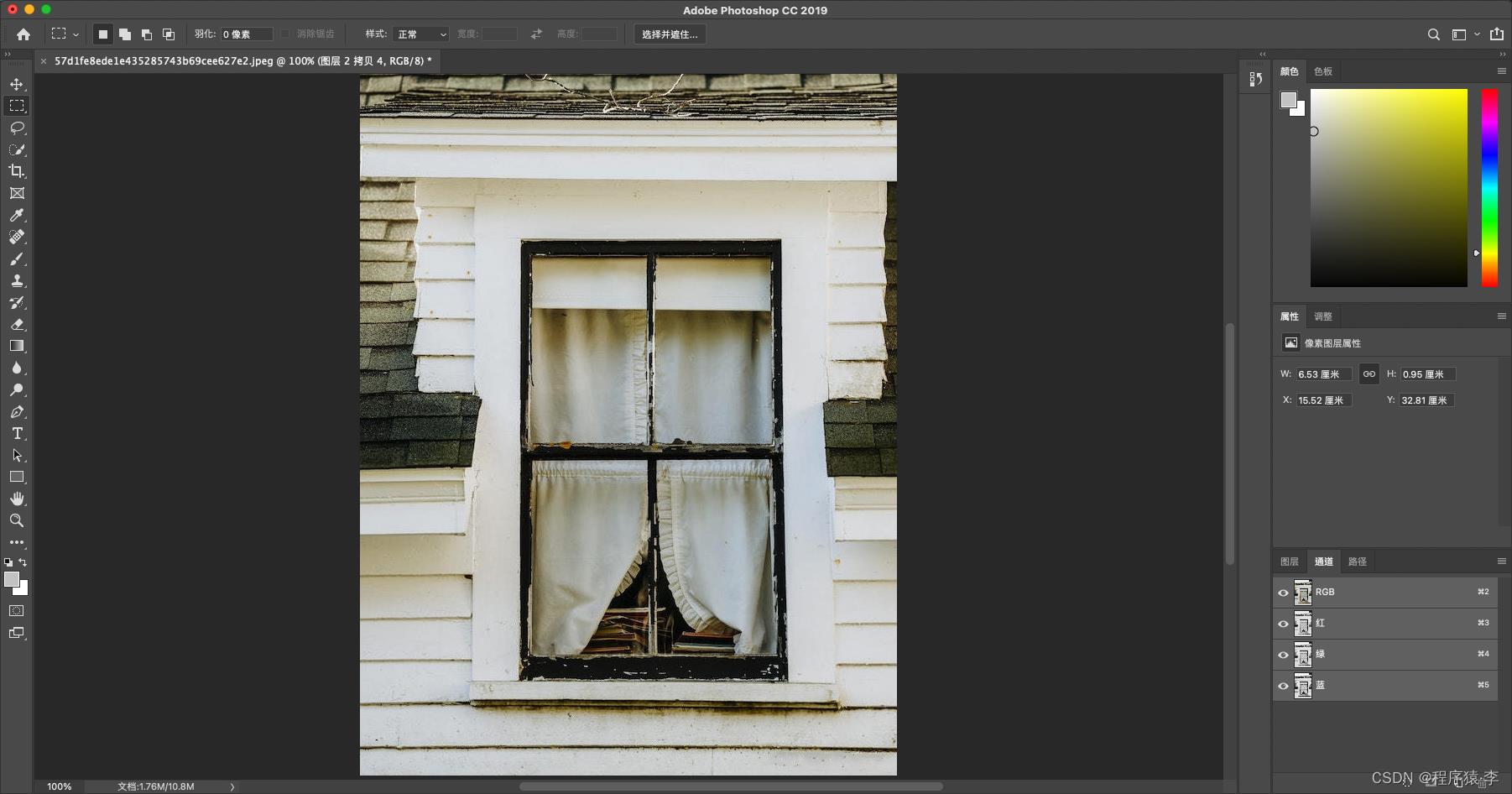
以上是关于Photoshop去除图片水印的主要内容,如果未能解决你的问题,请参考以下文章